Có phải các bạn đang mong muốn xem camera EZVIZ trên Macbook bằng trình duyệt Google Chrome tuy nhiên lại không tìm thấy ứng dụng nào phù hợp với hãng camera này cả. Bởi vì, nhà phát triển chưa phát hành phiên bản EZVIZ Studio cho hệ điều hành MAC OS. Hiểu được nhu cầu ấy, hôm nay phanmemcanban sẽ hướng dẫn các bạn cách xem camera EZVIZ trên Macbook bằng trình duyệt Google Chrome vô cùng chi tiết trong nội dung bài viết dưới đây. Mời các bạn cùng theo dõi!
Một số nút tính năng khi xem Camera EZVIZ trên trình duyệt Chrome
Trong quá trình xem camera EZVIZ trên trình duyệt thì các bạn hoàn toàn có thể sử dụng các tính năng dưới đây. Với mỗi tính năng được đánh số theo thứ tự dưới đây để giúp các bạn sử dụng khi xem EZVIZ trên trình duyệt Web một cách dễ dàng và hiệu quả nhất.
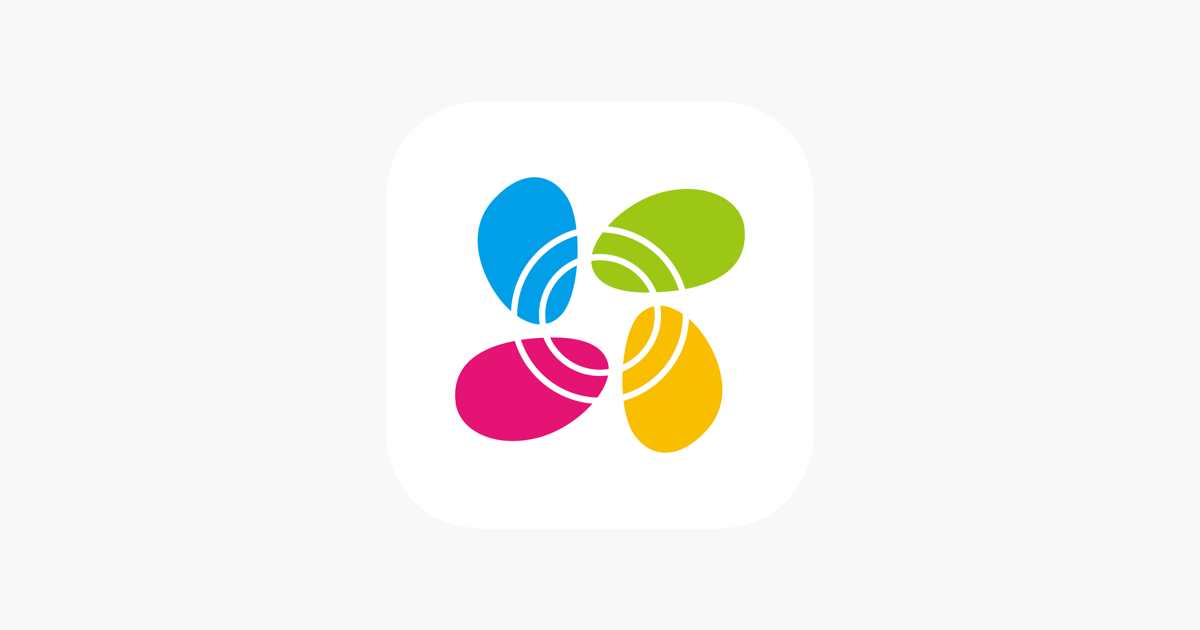
- Tạm dừng (1)
- Chụp hình (2)
- Quay video (3)
- Đàm thoại (4)
- Quét để Zoom (5)
- Điều chỉnh âm thanh (6)
- PTZ (xoay camera) (7)
- Chỉnh độ phân giải (8)
- Lật hình ảnh (9)
- Mở thư mục lưu trữ (10)
- lịch xem lại (11)
- Xem toàn màn hình (12)
- Tạo Avatar cho camera (13)
>>> Có thể bạn muốn biết: Tải Driver HP 2055D cho Windows và Mac Os mới nhất 2022
Ưu nhược điểm trong quá trình xem camera EZVIZ trên Web
Sau một khoảng thời gian sử dụng trình duyệt web để có thể thay cho ứng dụng EZVIZ trên máy tính thì chúng tôi có một số ý kiến về ưu nhược điểm như sau:
Ưu điểm
- Nó vô cùng thích hợp để xem trên máy tính Macbook.
- Người sử dụng hoàn toàn không cần phải tải App về máy nên tiết kiệm rất nhiều dung lượng cho máy tính.
Nhược điểm
- Trường hợp nếu các bạn không thao tác trên màn hình thì video sẽ tự động tạm dừng lại.
- Quá trình xem camera EZVIZ trên Web sử dụng tương đối hơn so với ứng dụng EZVIZ trên máy tính.
- Người sử dụng bắt buộc phải cài thêm Plug-in IE Tab trên Chrome thì mới có thể xem được Camera EZVIZ trên Macbook thông qua trình duyệt Web.
Điều kiện cần phải đảm bảo trước khi thực hiện việc xem camera ezviz trên trình duyệt web
Link tải và cài đặt Chrome về máy tính – Tại đây
Link tải Plug-in IE Tab ietabhelper – Tại đây
EZVIZ Studio hiện không có sẵn cho hệ điều hành Macbook. Chính vì thế, phần mềm căn bản sẽ hướng dẫn bạn xem Camera EZVIZ qua Web bằng Chrome. Trước tiên các bạn cần cài phải tiến hành đặt tiện ích IE Tab trên Chrome vì hệ điều hành Macbook không hỗ trợ Internet Explorer. Sau đó hãy tiến hành tải Plug-in IE Tab ietabhelper bằng đường link được chúng tôi cung cấp ở trên về máy tính.
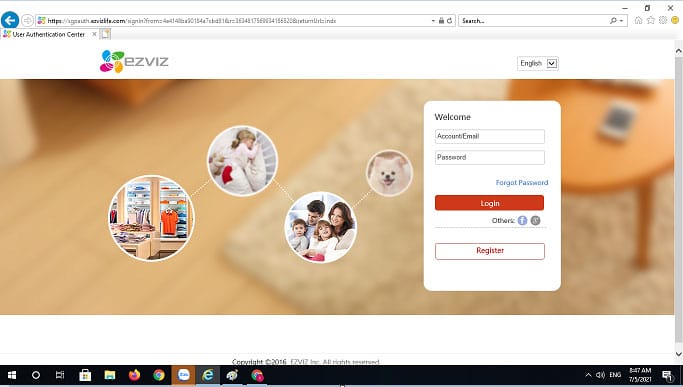
Lưu ý: Trường hợp các bạn không truy cập bằng IE hoặc vào sai đường dẫn thì sẽ không thể nào xem camera EZVIZ và sẽ xuất hiện ra một thông báo “Để sử dụng tối ưu hơn, vui lòng đăng nhập bằng Internet Explorer (đối với phiên bản Internet Explorer 8 trở lên) hay cũng có thể sử dụng ứng dụng di động để thay thế như hình dưới đây:
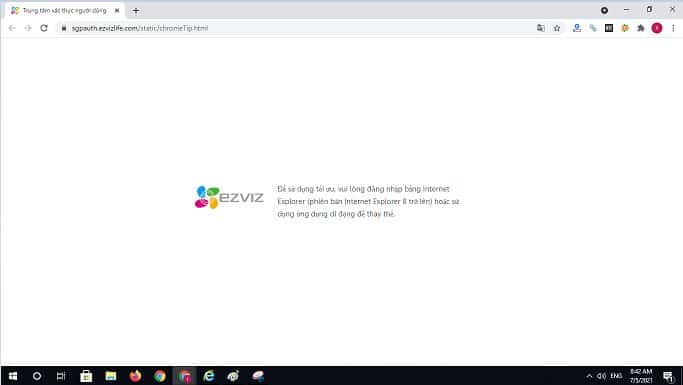
Đầu tiên các bạn tiến hành nhập bằng tài khoản EZVIZ trên điện thoại:
Account/Email: Các bạn hãy nhập số điện thoại (840xxxxxxxxx) hoặc Email của mình vào đây.
Password: Tiếp tục các bạn hãy nhập mật khẩu và bấm chọn Login.
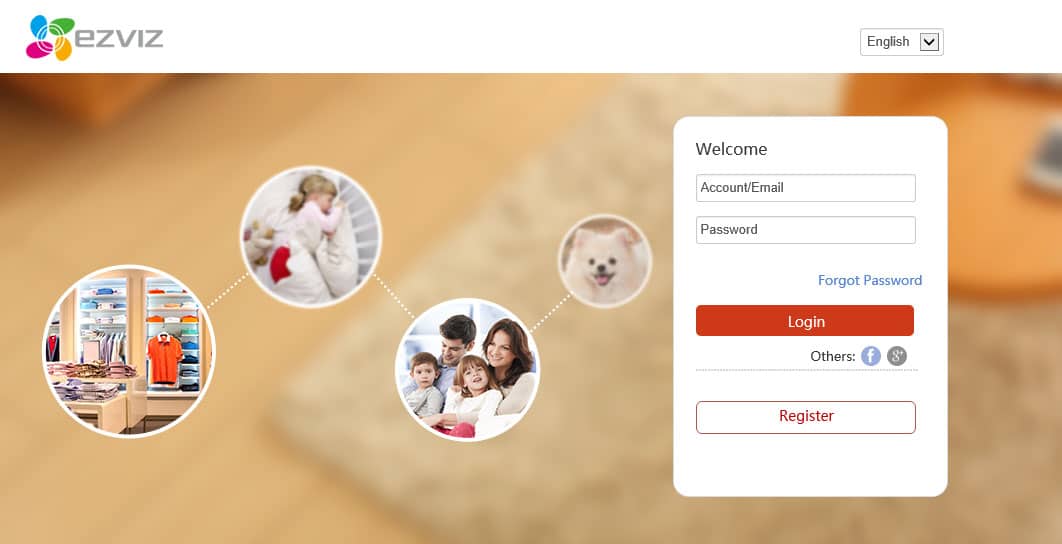
>>> Xem thêm: Tải phần mềm iVMS 4200 Lite Tiếng Việt mới nhất 2022
Sau đó, sẽ một thông báo yêu cầu bạn Download Plugin như hình dưới đây sẽ xuất hiện.
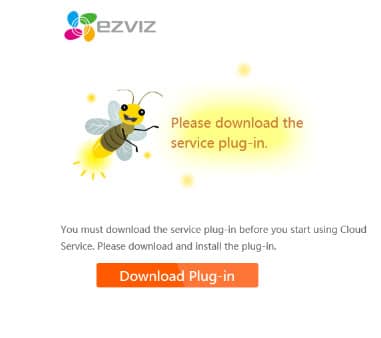
Các bạn bấm chọn vào nút Run để chạy và sau đó nhấn chọn “Allow all websites”.
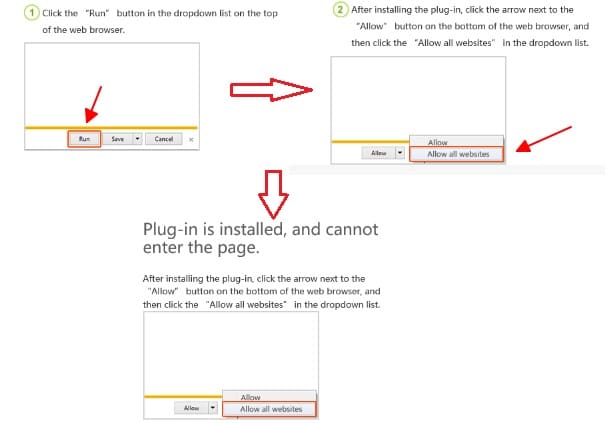
Tiếp tục các bạn nhấn chọn vào Gallery.
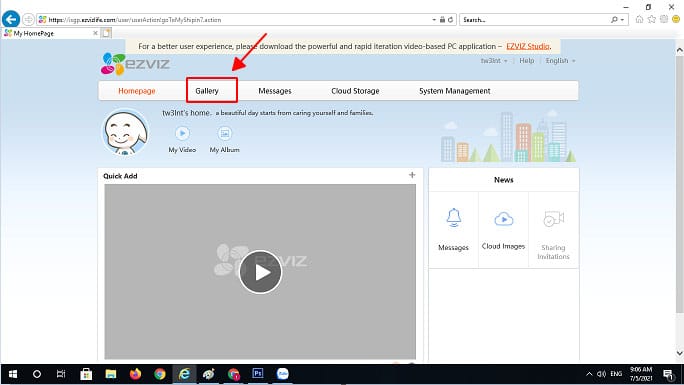
Sau đó nhấn Live video sau đó nhấp đôi chuột vào camera các bạn cần xem.
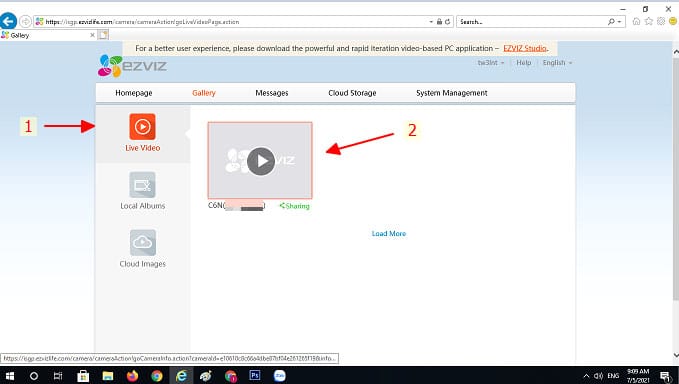
Đây chính là diện khi xem camera EZVIZ trên WEB.
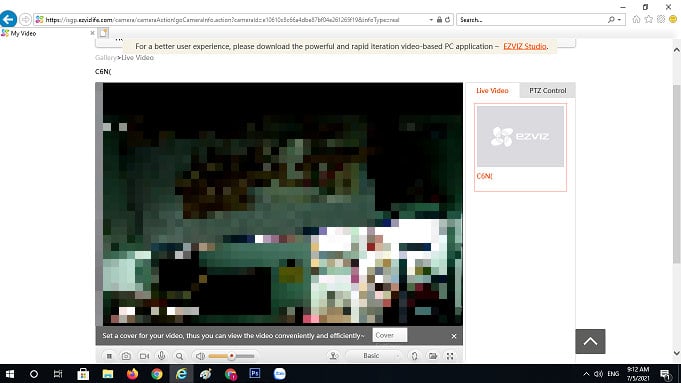
Để tiến hành hình đại diện cho camera wifi của mình thì các bạn hãy nhấn vào Cover sau đó bấm chọn nút OK.
Trong quá trình xem live các bạn hoàn toàn có thể thực hiện một số tính năng khác bao gồm: xem lại hay chụp hình, quay video, chỉnh độ phân giải, tăng giảm âm thanh hay đàm thoại 2 chiều, zoom,…
Trường hợp các bạn muốn xoay camera hãy bấm chọn vào mục PTZ control.
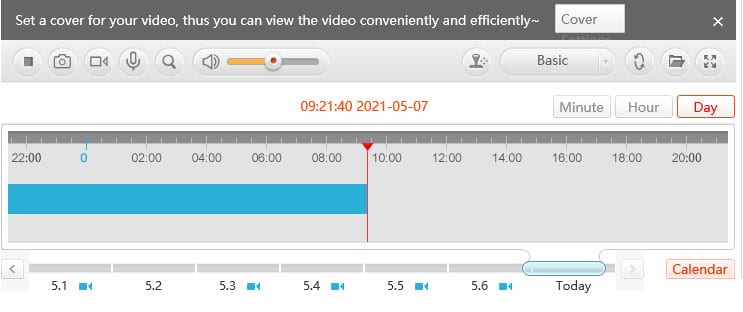
Hãy nhấn vào Messages và chọn mục Event Message Statistics trường hợp các bạn muốn kiểm tra các thông báo được gửi đến.
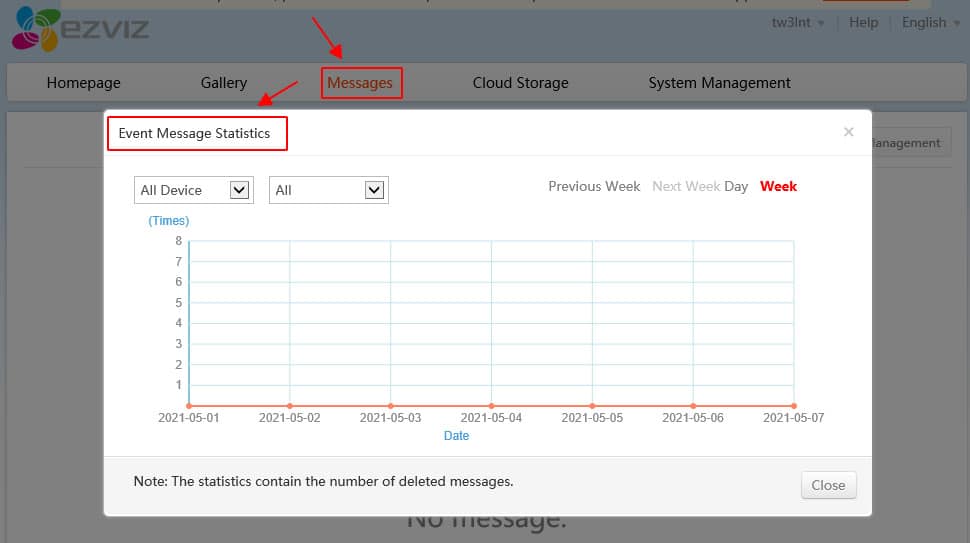
Cloud Storage: Chức năng được dùng để cài đặt và sử dụng cho những dịch vụ đám mây (nếu có).
Quick Adding: Sử dụng để gán thiết bị vô cùng tiện lợi.
Device Management: giúp người dùng lý thiết bị một cách dễ dàng và hiệu quả.
Motion Detection Alarm: Bật hay tắt tính năng cảnh báo.
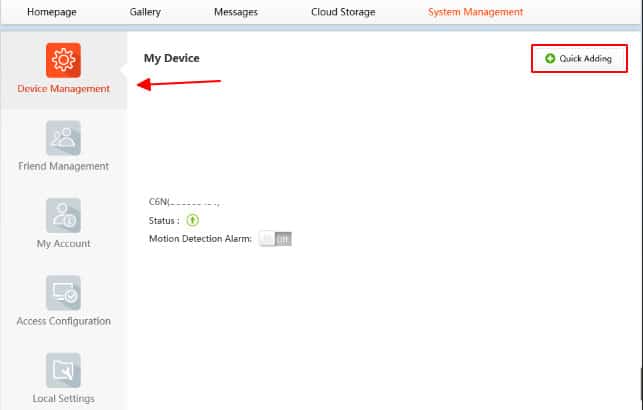
Access Configuration: Lúc này không cần phần mềm EZVIZ Studio mà các bạn vẫn hoàn toàn có thể kiểm soát truy cập.
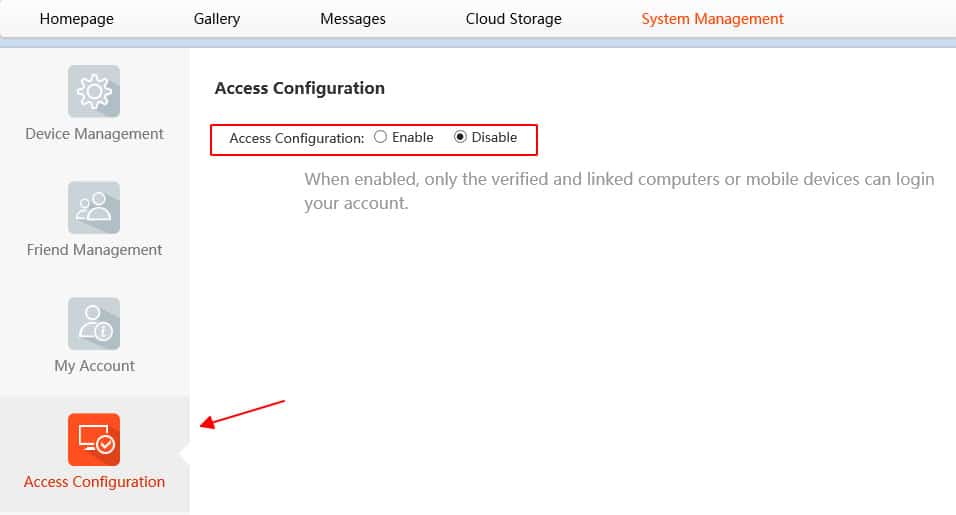
Trên đây là hướng dẫn cách xem camera EZVIZ trên Macbook bằng trình duyệt Chrome được chúng tôi chia sẻ vô cùng tiết. Hy vọng rằng bài viết thực sự hữu ích giúp cho các bạn hoàn toàn có thể tự xem camera EZVIZ trên Macbook một cách dễ dàng và tiện lợi. Chúc các bạn thành công!
>>> Xem thêm:
- Tải iDMSS Lite, gDMSS Lite xem camera từ xa cho PC Windows, Mac và điện thoại
- Tải phần mềm iVMS 4200 Lite Tiếng Việt mới nhất 2022
- Tải phần mềm CMS Client Yoosee trên máy tính – Hướng dẫn cài đặt
- Tải Smart PSS Dahua tiếng Việt trên máy tính mới nhất 2022

Tôi là Lê Thị Thanh Thủy CEO của Thủ Thuật PC US chuyên chia Sẻ Phần Mềm, Games cho Máy Tính Và Điện Thoại và chia sẻ cách cài đặt, file tải ( download ) các phần mềm đồ họa, văn phòng, kỹ thuật, games miễn phí. Hướng dẫn thủ thuật máy tính.























![Tải AutoDesk Autocad 2016 Full version [32bit + 64bit] không bị giật lag](https://phanmemcanban.com/wp-content/uploads/2022/08/autodesk-autocad-2016-75x75.jpg)







